ネットワーク シミュレーションのユースケース
ネットワーク シミュレーションで実行できることの一部を、次に示します。
-
what-if 分析:ネットワークモデルのいずれかの側面を変更した場合に何が起こるのかを調べることができます。次に例を示します。
-
リンクまたはノードに障害が発生する何が起こるのか。
-
メトリックを変更すると何が起こるのか。
-
トポロジを変更すると何が起こるのか。
詳細については、what-If 分析の実行 を参照してください。
-
-
復元力分析を使用したキャパシティプランニング:ノード、SRLG、LAG、またはサイトで障害が発生した場合に何が起こるのかをシミュレートできます。Cisco Crosswork Planning には、このプロセスを自動化して分析を提供するシミュレーション分析ツールがあります。ツールを実行すると、「ワーストケース」のシナリオを確認でき、輻輳のリスクが最も高いエリアが強調表示されます。さらに、ワーストケースを引き起こす障害の詳細情報を示す [障害影響(Failure impact)] ビューも表示されます。詳細については、ワーストケースの障害による影響の評価 を参照してください。
-
キャパシティプランニングと予測:Cisco Crosswork Planning を使用すると、1 つのデマンドまたは一連のデマンドに増加のパーセンテージを適用して、その将来の増加を予測できます。詳細については、トラフィック増加の影響の評価 を参照してください。
 をクリックし、[自動再シミュレーション(Auto-resimulate)]
をクリックし、[自動再シミュレーション(Auto-resimulate)]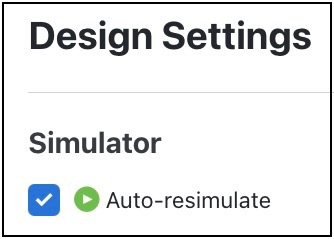
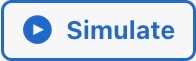 アイコンをクリックします。
アイコンをクリックします。
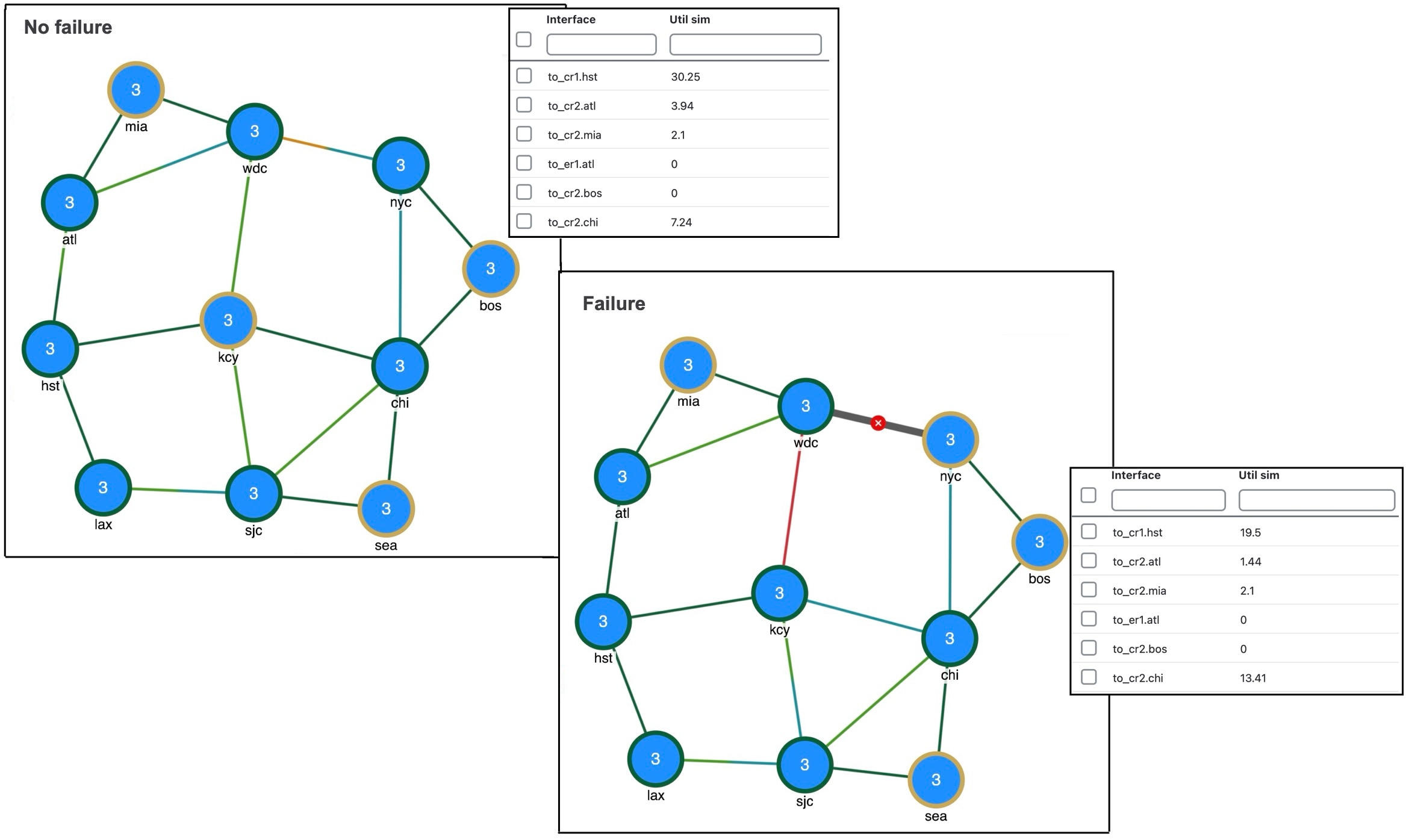
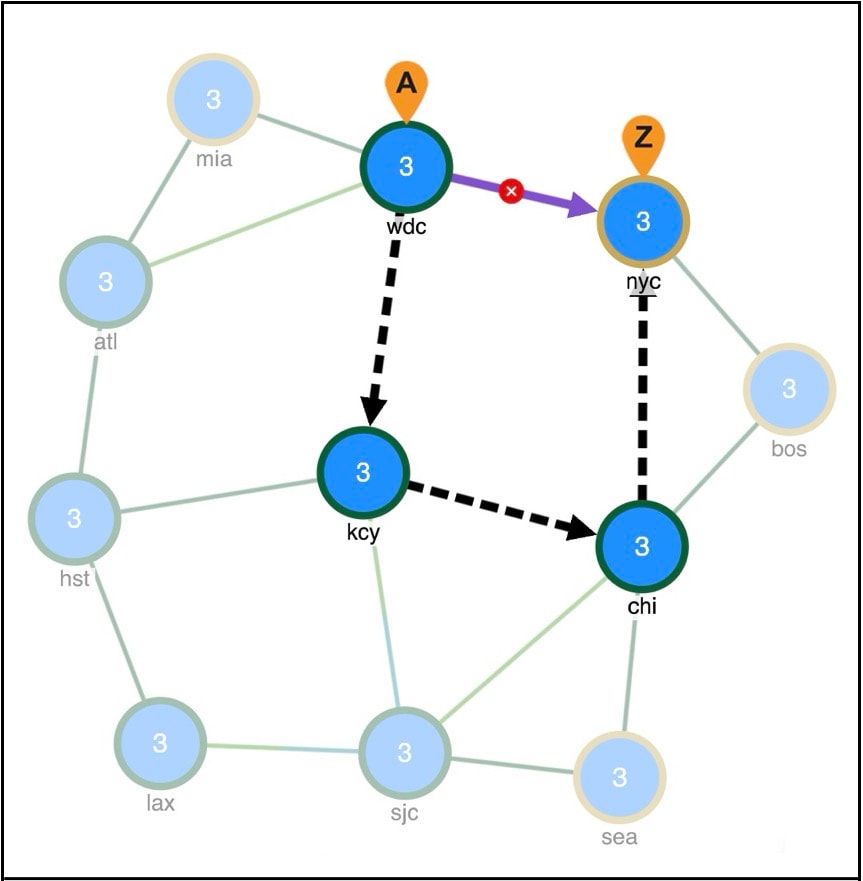
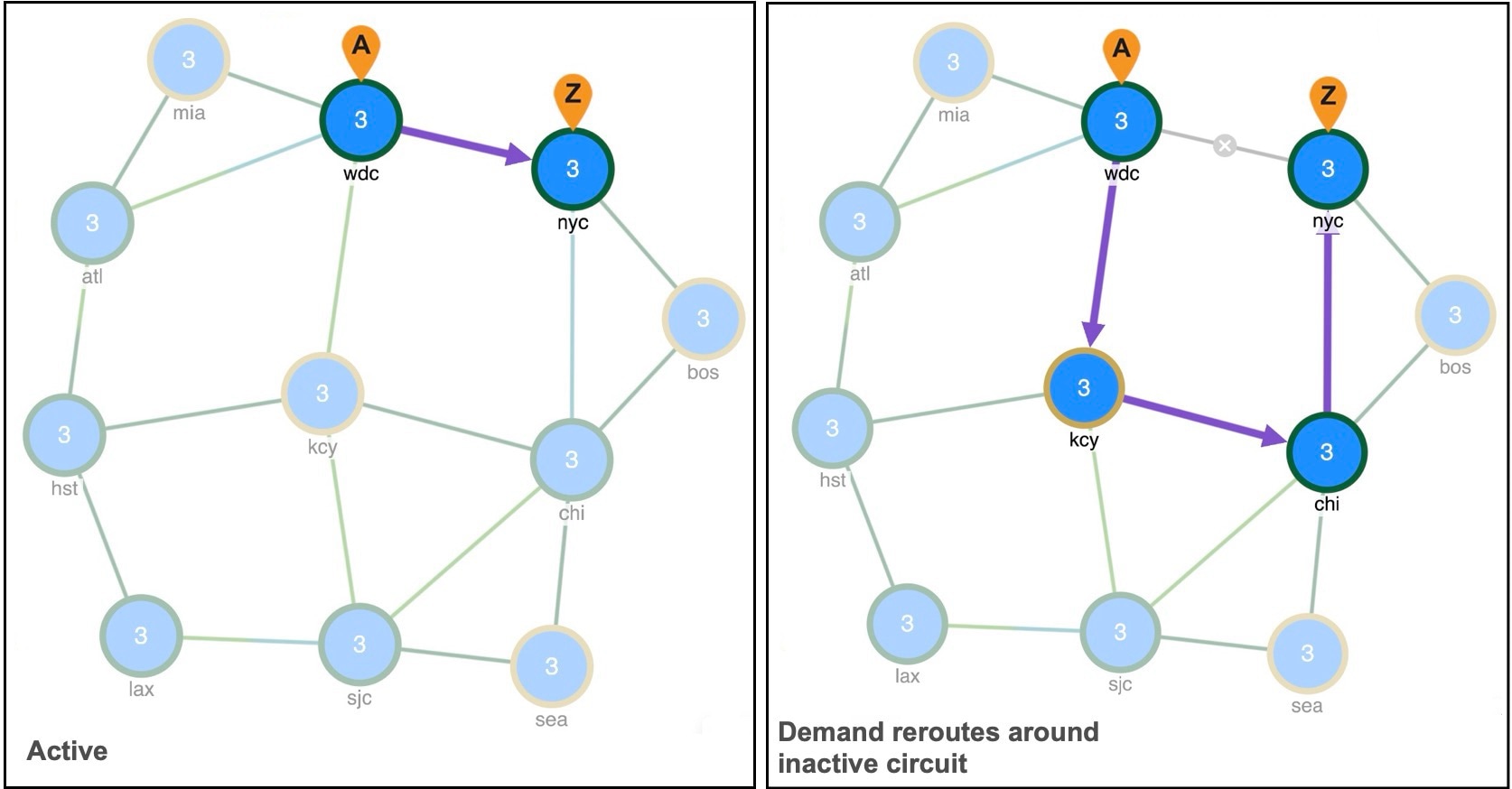

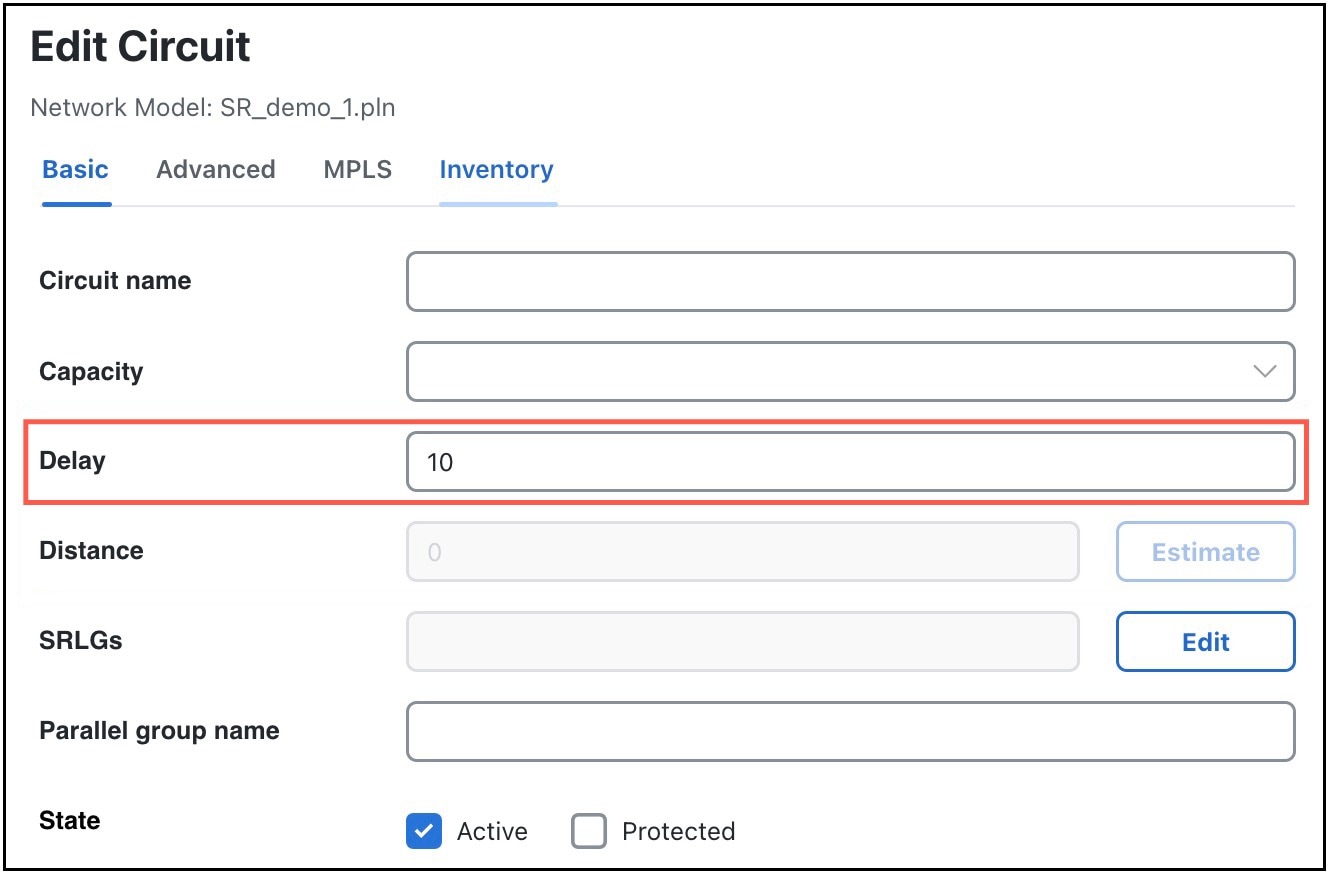
 フィードバック
フィードバック